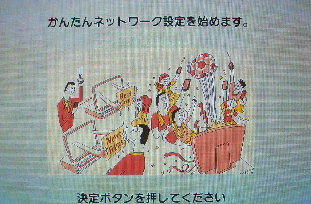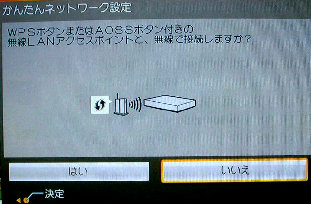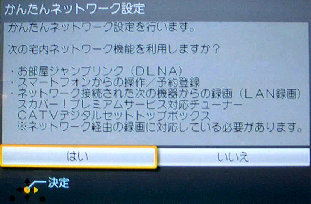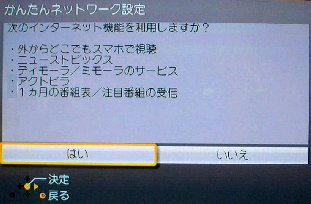DIGA DMR-BRW1010 の初期設定で、
「かんたんネットワーク設定を始めます」
画面です。操作、入力は全てリモコンで
行います。
● レコーダー DIGA を手動(検索)で Wi-Fi 接続設定 1/3
(次のページへ続く)
「かんたんネットワーク設定」 画面です。
WPS または AOSS を使うか聞かれます。
「宅内ネットワーク機能」 の選択画面です。
「お部屋ジャンプリンク (DLNA)」 やその他
の機能を利用するか聞かれるので 「はい」
を選び、リモコンの 「決定」 ボタンを押して
ください。
「インターネット機能」 の選択画面です。
「外からどこでもスマホで視聴」 やその他の
機能を利用するか聞かれるので、「はい」 を
選び、リモコンの「決定」ボタンを押します。
《 DIGA DMR-BRW1010 設定画面 》
DIGA DMR-BRW1010 を SSID を検索
して Wi-Fi に接続する設定方法です。
この場合、暗号キー (セキュリティキー) を
予め調べておく必要があります。
ここでは手動 (検索) で接続してみましょう。
「いいえ」 を選び、リモコンの 「決定」 ボタン
を押してください。
DiGA のスタート画面→ ネットワーク設定→ かんたん
ネットワーク設定 を選択して表示することも出来ます